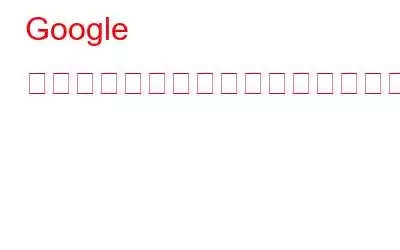人々が重要なデータを保存するためにクラウド バックアップ サービスを使用し始めてからしばらく経ちます。 Google ドライブは、2012 年に開始された最も人気のあるクラウド バックアップ サービスの 1 つです。Google ドライブを使用すると、クラウドにファイルを保存したり、デバイス間でファイルを同期したり、ファイルを共有したりできます。
必読: Google ドライブをより良く使用するためにできること
ドライブの使用量が増加するにつれ、開発者はドライブをよりアクセスしやすくしようと努めてきました。その取り組みは、Google ドライブを使用してオフラインでファイルにアクセスできるようにする機能の導入に見ることができます。
あなたは、ある地域にいて、どこにいてもファイルにアクセスできない状況に遭遇したことがあるかもしれません。インターネット接続がないため、データを取得するにはドライブにアクセスする必要があります。当時は無力感を感じたことでしょう。
この機能の導入により、オフラインでもデータにアクセスできるようになります。 Google ドライブ ファイルにオフラインでアクセスする方法を見てみましょう。
PC で Google ドライブ ファイルにオフラインでアクセスする
ラップトップまたはデスクトップを使用している場合、Google ドライブ ドキュメントにオフラインでアクセスするには、 Google Chrome ブラウザが必要です。
- Google Chrome ブラウザを開きます。
- Chrome ウェブストアに移動します。
- Google Docs Offline 拡張機能を探してダウンロードします。
- 拡張機能をダウンロードしたら、Google ドライブ アカウントに移動し、[設定] -> [オフライン] に移動します。
注: 横のチェック マークを忘れないでください。 [Google ドキュメント、スプレッドシート、スライド、図形描画ファイルをこのコンピュータに同期する] オプションを選択すると、オフラインで編集できるようになります。
有効化するには数分かかります。
Google ドライブ ファイルにオフラインでアクセスする電話で
スマートフォンを使用すると、どこからでもオフライン時に Google ドライブにアクセスできるのが非常に便利です。拡張機能や追加のアプリをインストールする必要がないため、非常に簡単なプロセスです。オフラインで Google ドライブ上のドキュメントにアクセスするには、次の手順に従ってください。
- Google ドライブ アプリに移動します。 >
- アクセスしたいファイルに移動して開きます。
- 右上隅にある 3 つの縦のドットを見つけてメニューを開きます。
- 利用可能なファイルを探します。
オフラインでアクセスできるファイルを確認したい場合は、左上の 3 本の水平線をタップします。
残念ながら、オフラインでアクセスしたいファイルを手動で有効にする必要があります。 それぞれについて前述の手順に従うことで可能になります。 Google としては、ストレージ容量を考慮して、ワンタップですべてのファイルにオフラインでアクセスできるようにすることはできませんでした。
この方法で、オフラインでも Google ドライブのドキュメントにアクセスできるようになります。素晴らしいと思いませんか?
これで、たとえ遠隔地に旅行していても、すべてのドキュメントにアクセスできるので、仕事に支障をきたすことはありません。
読み取り: 0